همانطور که میدانید، دیسکورد نرم افزاری برای برقراری ارتباط صوتی و تصویری از اینترنت هست که در تمامی سیستم عامل ها قابل اجراست. امروز در مورد نسخه موبایل این نرم افزار، یعنی دیسکورد موبایل صحبت میکنیم.
اگر در سیستم عامل های دیگر با نرم افزار دیسکورد کار کرده باشید، باید در همین ابتدا بگویم که نسخه موبایل فرق آنچنانی با دیگر نسخه ها ندارد. این نسخه از دیسکورد، شباهت زیادی به اسلک و مایکروسافت تیم و تیم اسپیک دارد. در ادامه با آموزش نصب دیسکورد برای اندروید و راه اندازی آن با شما همراه خواهیم بود. برای دانلود دیسکورد به اینجا مراجعه کنید.
ساخت اکانت دیسکورد موبایل
برای شروع به استفاده از نرم افزار باید آخرین نسخه ی نرم افزار رو از گوگل پلی یا اپ استور دانلود کنید. مراحل نصب مثل همه ی نرم افزارهای دیگه است! کافیه از مارکت مورد نظر نرم افزار رو دانلود کنید و بعدش خود گوگل پلی یا اپ استور براتون نصب رو انجام میده.
بعد از نصب نرم افزار وارد صفحه ی ثبت نام میشیم که چیزی مثل عکس های پایینه، بعد از ورود دکمه Register رو می زنیم تا به صفحه ی ثبت نام بریم.
مواد لازم
- یوزرنیم: یوزرنیمتون می تونه انگلیسی یا فارسی باشه و از کارکترهای مختلف هم می تونید استفاده کنید مثل: Sye-tech
- آدرس ایمیل: یک آدرس ایمیل معتبر که برای خودتون هست وارد کنید چون بعدا برای تایید حساب نیاز بهش پیدا می کنید!
- پسورد قوی: از یک سایت مثل Lastpass استفاده کنید تا رمزهاتون قوی داشته باشید و همیشه در دسترس و امن باشه.
تنظیمات دیسکورد موبایل
حالا که اکانتتون ساخته شده وقتشه به تنظیمات برید و یه دستی به سر و روی اکانتتون بکشید.
توی بخش “My Account” در تنظیمات می تونید یوزرنیم یا ایمیل خودتون رو تغییر بدید. قبل از ثبت تغییرات نهایی در یوزرنیم یا ایمیل باید پسورد خودتون رو وارد کنید.
علاوه بر این، اگر زمانی نیاز به این پیدا کردید که پسورد خودتون رو عوض کنید، می تونید با کلیک روی دکمه “Change Password” پسورد خودتون رو عوض کنید. اینجا نیاز دارید پسورد قبلی و پسورد جدید رو وارد کنید.
در نهایت همه تغییرات رو که انجام دادید، دکمه “Save” رو بزنید.
آماده ای؟ بزن بریم…
تغییر پروفایل اکانت دیسکورد
برای تعویض پروفایل طبق تصویر بالا وارد تنظیمات دیسکوردمون میشیم و به بخش My Account می ریم. بقیه اش دیگه مشخصه
نکته: شما می تونید عکسی که انتخاب کردید رو برش بزنید، بچرخونید و ادیتش کنید و در آخر دکمه آپلود رو بزنید تا پروفایلتون عوض شه.
نکته تستی: شما برای عوض کردن پروفایلتون محدودیت دارید و توی هر ساعت نمی تونید بیشتر از 3 4 بار پروفایل عوض کنید. اگه اینکارو کردید باید منتظر محدودیت دیسکورد برای چند ساعت روی اکانتتون باشید! انتظار برای تعویض پروفایل سخته، به نظرم اسپم نکنید 🙂
آموزش دیسکورد موبایل
ارسال درخواست دوستی
شما برای پیدا کردن دوستتون در دیسکورد موبایل، باید اول روی دکمه Add Friend بزنید.
بعد از اون شما به 2 ماده ی لازم نیاز دارید تا به دوستتون درخواست بفرستید، ماده ی اول) یوزرنیم ماده ی دوم) کد 4 رقمی. بطور مثال یک اکانت دیسکورد اینجوریه: SyeTech#0204
نکته خیلی تستی: دقت کنید که توی فیلدی که می خواید آیدی دوستتون رو وارد کنید حتما باید تمام بخش های یوزرنیم دوستتون رو درست وارد کنید. در ضمن این فیلد به حروف کوچک و بزرگ حساسه!
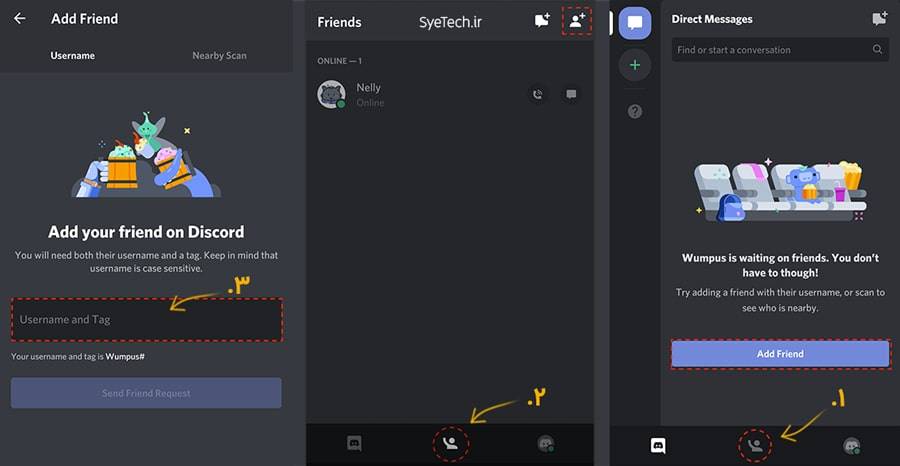
پرسش و پاسخ با دکتر سای:
سوال اول) هرکاری می کنم نمی تونم دوستم رو اد کنم. چیکار کنم؟
پاسخ: دقت کنید اگه که یوزرنیم دوستتون توش فاصله ای باشه نمی تونید بهش درخواست دوستی بدید!
سوال دوم) یوزرنیم اکانت دوستم فاصله نداره! حالا چیکار کنم؟
پاسخ: اگه دوستتون توی تنظیمات شخصی سازی و حریم خصوصی تغییراتی ایجاد کرده باشه باید تنظیمات بخش “کی می تونه بهم رکوئست بفرسته” رو تغییر بده و روی Everyone بذاره.
سوال سوم) بازم جواب نگرفتم!
پاسخ: از راه حلی که پایین تر گذاشتیم می تونید استفاده کنید و یک سرور دیسکورد بزنید و از اون طریق به پروفایل همدیگه دسترسی داشته باشید.
ارسال درخواست دوستی
خب شما اگه دوستی نداشته باشید باید چیکار کنید؟ توی تنهایی سر کنید؟ مطمئنا نه! توی سرورهای دیسکورد ایرانی و خارجی موجود کلللی آدم هست که میتونید بهشون درخواست دوستی بدید و توی سرورها باهاشون در ارتباط باشید. حالا چطوری؟
مواد لازم: یک عدد سرور دیسکورد (ترجیحا ایرانی)
شما از توی لیست اعضای سرور می تونید پروفایل افراد مختلف رو ببینید. حالا هرکیو خوشتون اومد روش کلیک کنید! (روی اکانتش) و بعد هم روی دکمه Add Friend کلیک کنید و صبر کنید تا اون اکانت درخواست شما رو تایید کنه. البته امکانش هست که درخواستتون رد شه! ❌
پذیرش درخواست دوستی در دیسکورد موبایل
اگه شما درخواستی دریافت کرده باشید، براتون یه اطلاع رسانی در قسمت دوستان ارسال میشه. وقتی وارد لیست دوستاتون بشید کسایی رو هم که براتون درخواست فرستادن مشاهده می کنید!
![]()
حالا شما از اینجا می تونید با زدن تیک ✅ دوستتون رو به لیست خودتون اد کنید.
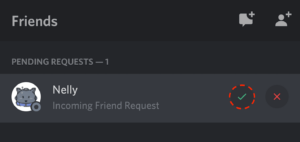
عضویت در سرور دیسکورد با نسخه اندروید
یک سرور دیسکورد می تونه همزمان کانال های متنی و صوتی زیادی در موضوعات مختلفی داشته باشه مثلا کانال اطلاع رسانی، کانال چت، کانال ارسال تصاویر و …! در واقع شما می تونید برای هر موضوعی که به ذهنتون می رسه کانالی رو در سرور دیسکورد خودتون داشته باشید.
خب بریم سر آموزش. شما برای وارد شدن به یک سرور 2 راه دارید!
1) روی لینک کلیک کنید تا وارد سرور بشید.
2) لینک یا بخشی از لینک رو در این بخش وارد کنید تا عضو سرور بشید.
ساخت گروه چند نفره
اگه تعداد افرادی که باهاشون توی دیسکورد موبایل در ارتباط هستید کمتر از 10 نفر هست و به امکانات خفن سرور دیسکورد نیازی ندارید، می تونید با 9 نفر از دوستاتون یک گروه کوچک 10 نفره تشکیل بدید.
گروه های دیسکورد قابلیت های زیادی ندارن، شما توی گروه ها می تونید 1 اونر (ادمین) داشته باشید، دوستاتون رو اد کنید و تمام.
ارسال پیام و عکس
شما در چت بار دیسکورد موبایل، یک سری دکمه می بینید که برای ارسال ایموجی، گیف، عکس و فیلم و فایل ها استفاده میشه.
شما اکثر فرمت های موجود فایل رو می تونید توی دایرکت مسج، گروه یا سرور (در صورت داشتن پرمیشن) به اشتراک بذارید!
نکته تستی: حجم فایل ارسالی در دیسکورد، در حالت عادی می تونه حداکثر 20 مگابایت باشه که با خرید نیترو کلاسیک یا نیترو بوست می تونید این محدودیت رو به ترتیب به 100 و 500 مگابایت برسونید.
ارسال مولتی مدیا در دیسکورد
میخواید عکس های خودتون رو برای دوستاتون ارسال کنید؟ خب کاری نداره! 2 راه وجود داره که یا می تونید مستقیم از دوربین عکس بگیرید و یا اینکه از عکس هایی که قبلا گرفتید استفاده کنید و برای دوستاتون بفرستید.
هر دو روش توی این دو گیف هست با دقت نگاه کنید:
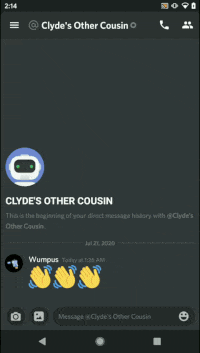

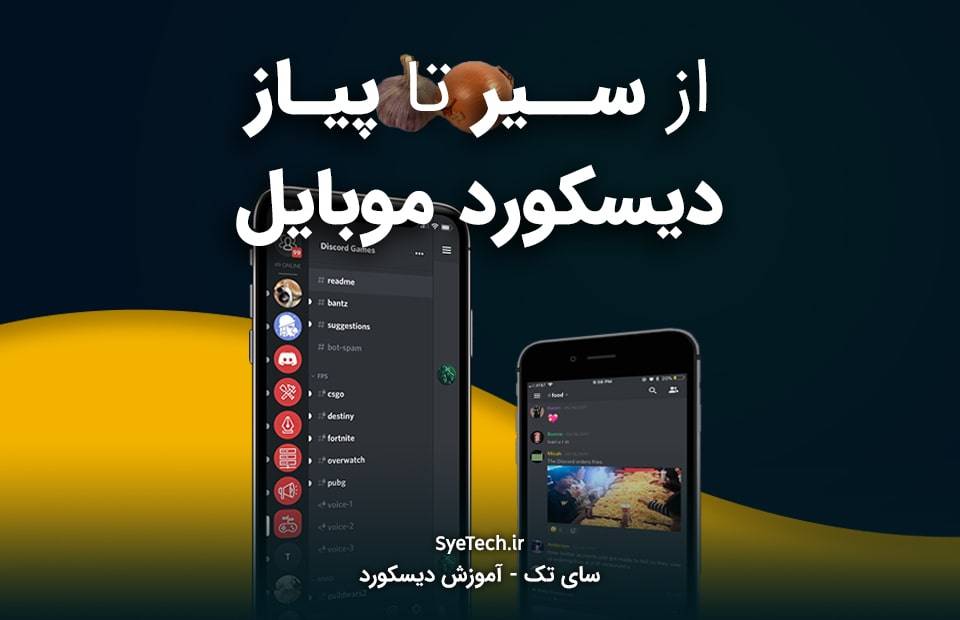
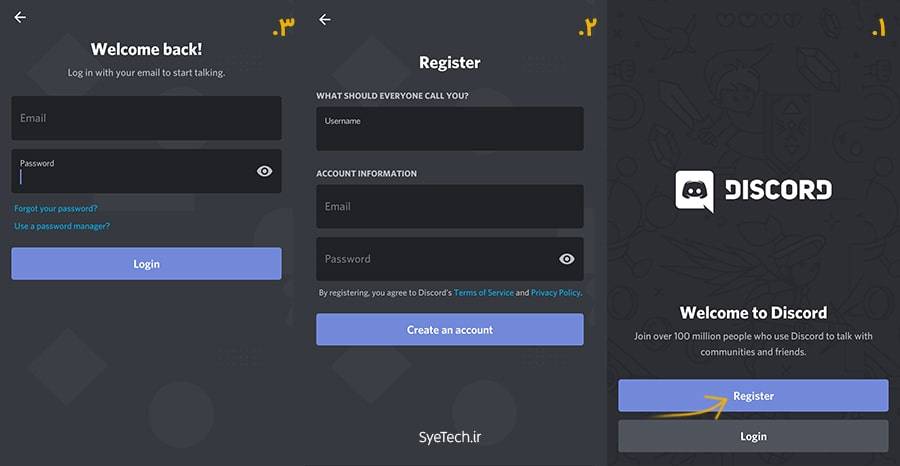
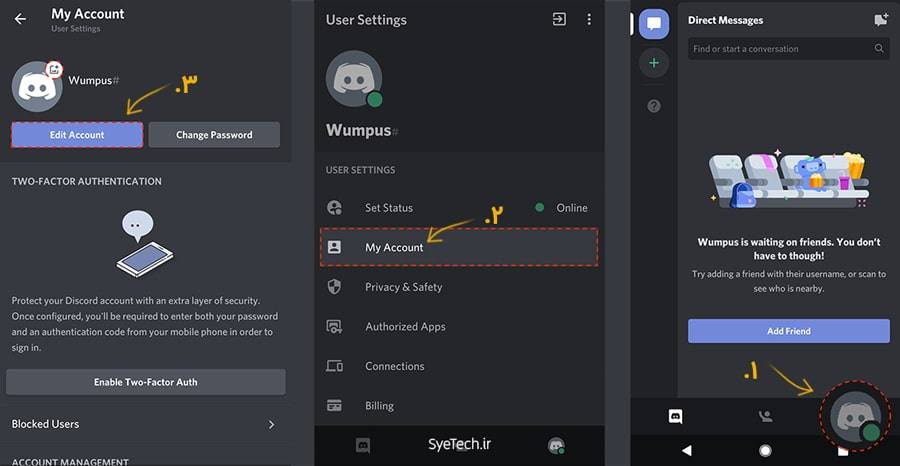
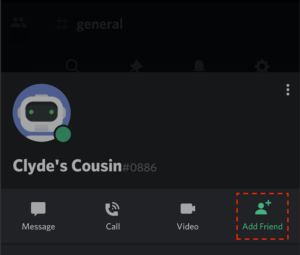
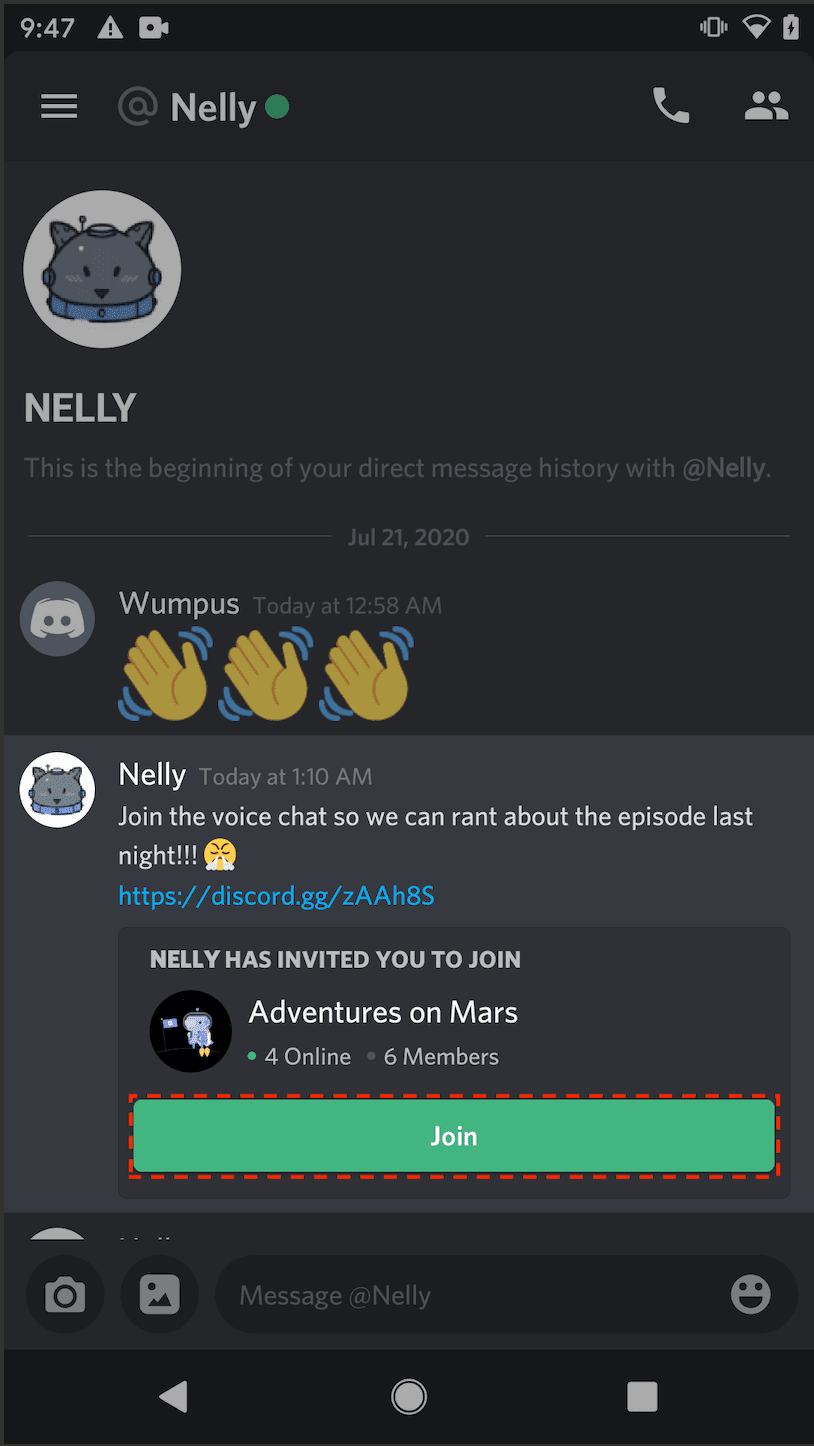
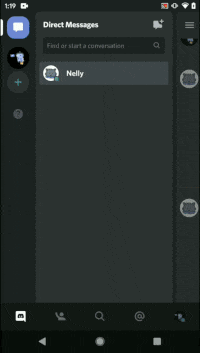
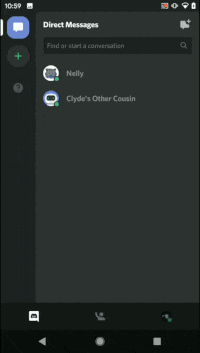







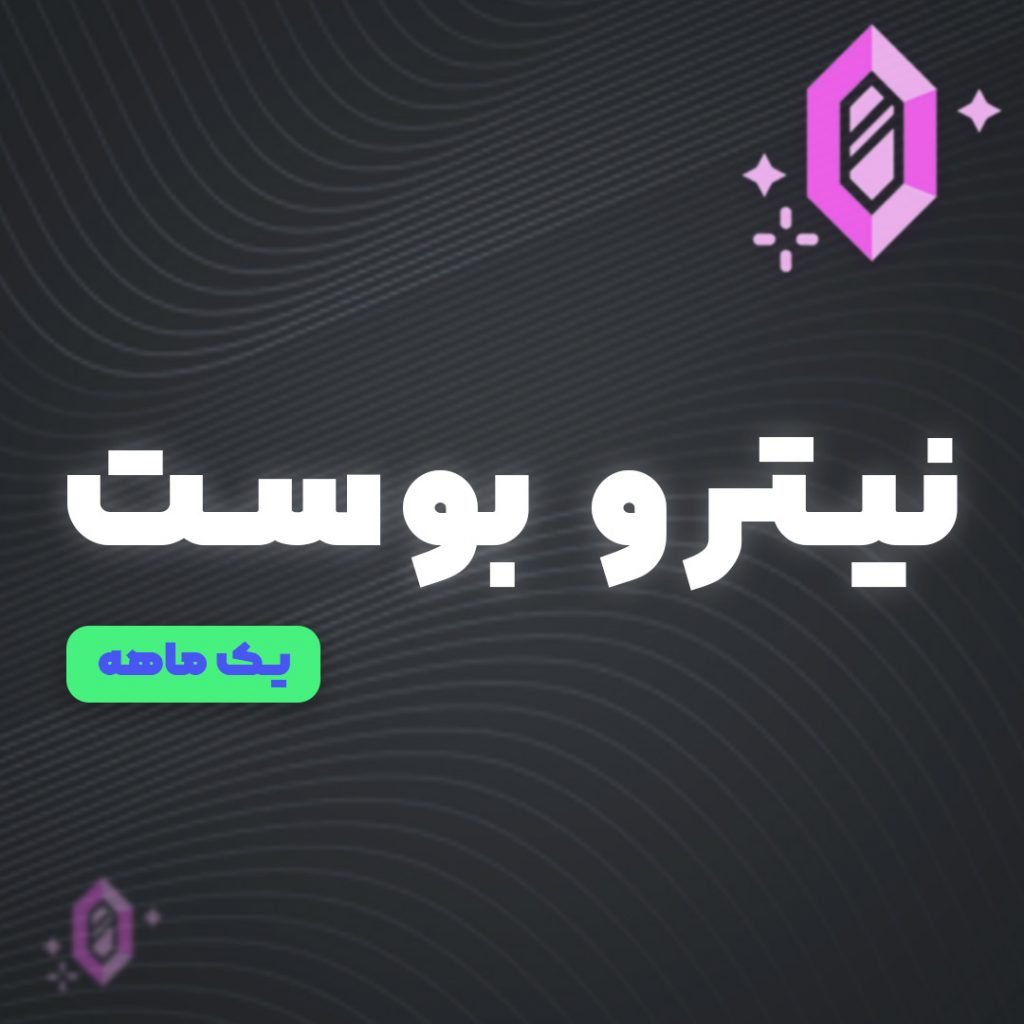
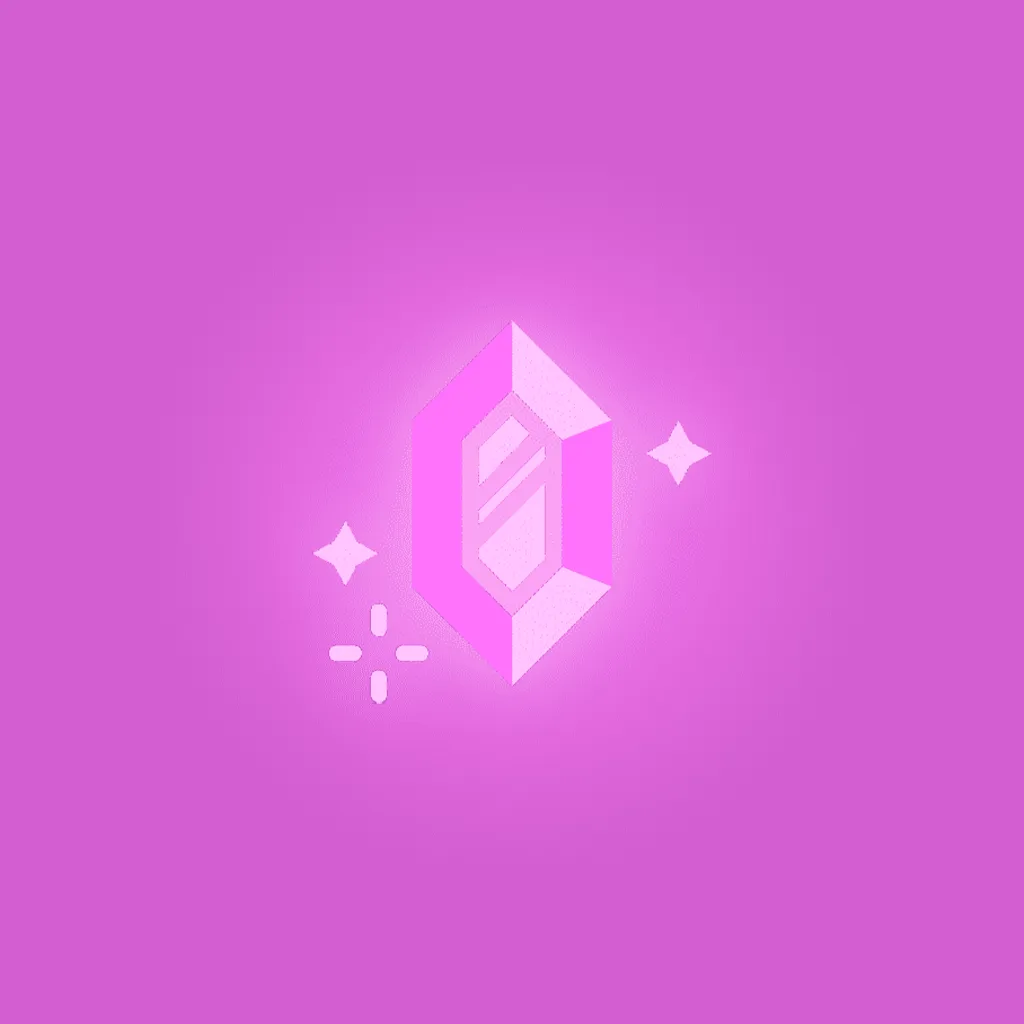
2 پاسخ
من از این پست برای یاد دادن دیسکورد موبایل به دوستام استفاده کردم. هرجا هم که نیاز بود خودم بهشون یاد دادم.
ما برای کلاس های آنلاینمون و گپ و گفت با رفقا از دیسکورد استفاده میکنیم. البته بعضی وقتا گیم هم میزنیم اما خب الان ایام امتحانه و خیلی کم پیش میاد
راستی ممنون که باعث شدید من کارم توی آموزش دیسکورد به دوستام راحت تر بشه
خوشحالیم که مقالمون باعث رضایت شما شده